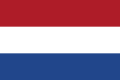Innerhalb dieses Tutorials werden wir sehen, wie man eine Test-E-Mail sendet, wenn wir beispielsweise eine Newsletter-Kampagne oder eine Benachrichtigung direkt aus dem E-Mail-Builder von Framework360 generieren.
Schritt 1: Erstellen wir unsere E-Mail
In unserem Beispiel erstellen wir eine Willkommensbenachrichtigung. Gehen wir in den Bereich “Benachrichtigungen”, der sich in der linken Seitenleiste unserer Umgebung befindet, wo das System uns eine große Liste von Benachrichtigungen zur Auswahl bereitstellt, und wählen wir die Benachrichtigung “Willkommen” aus.
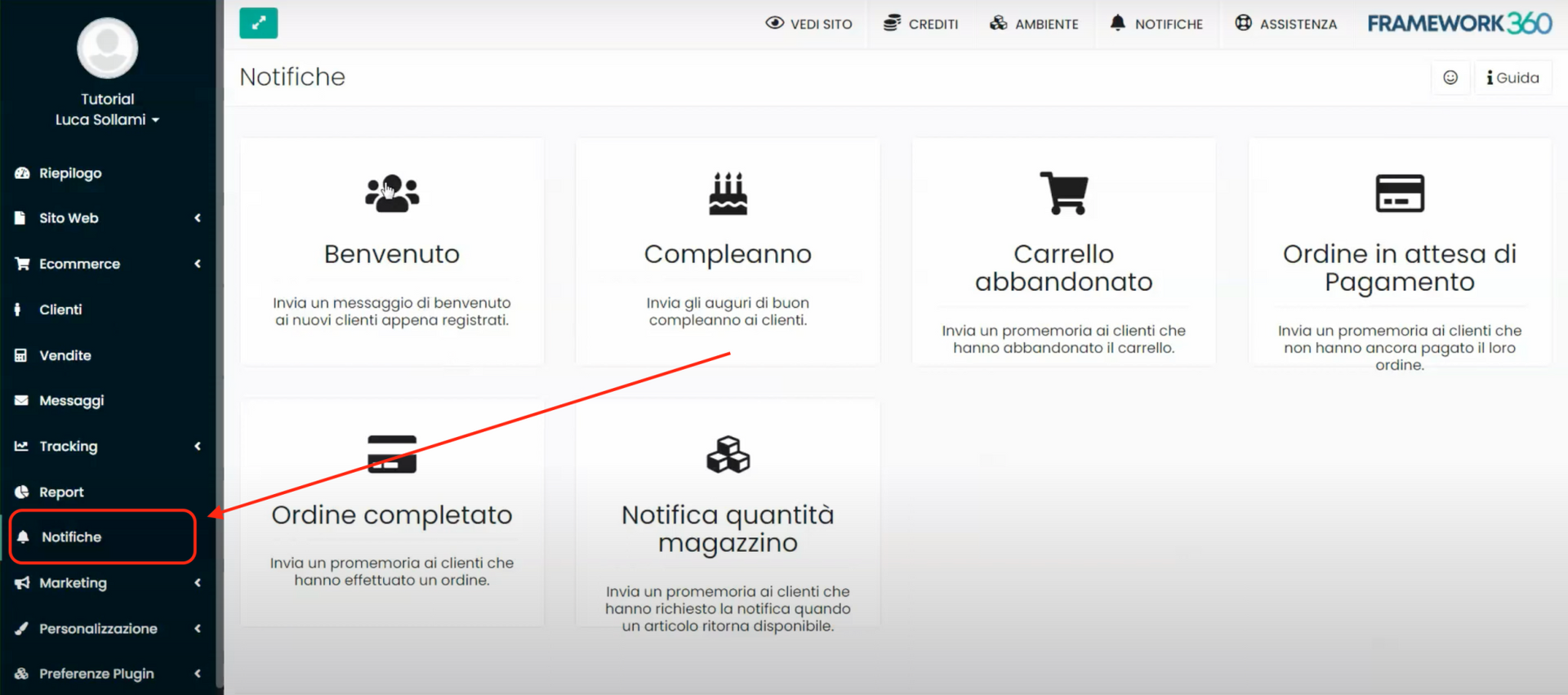
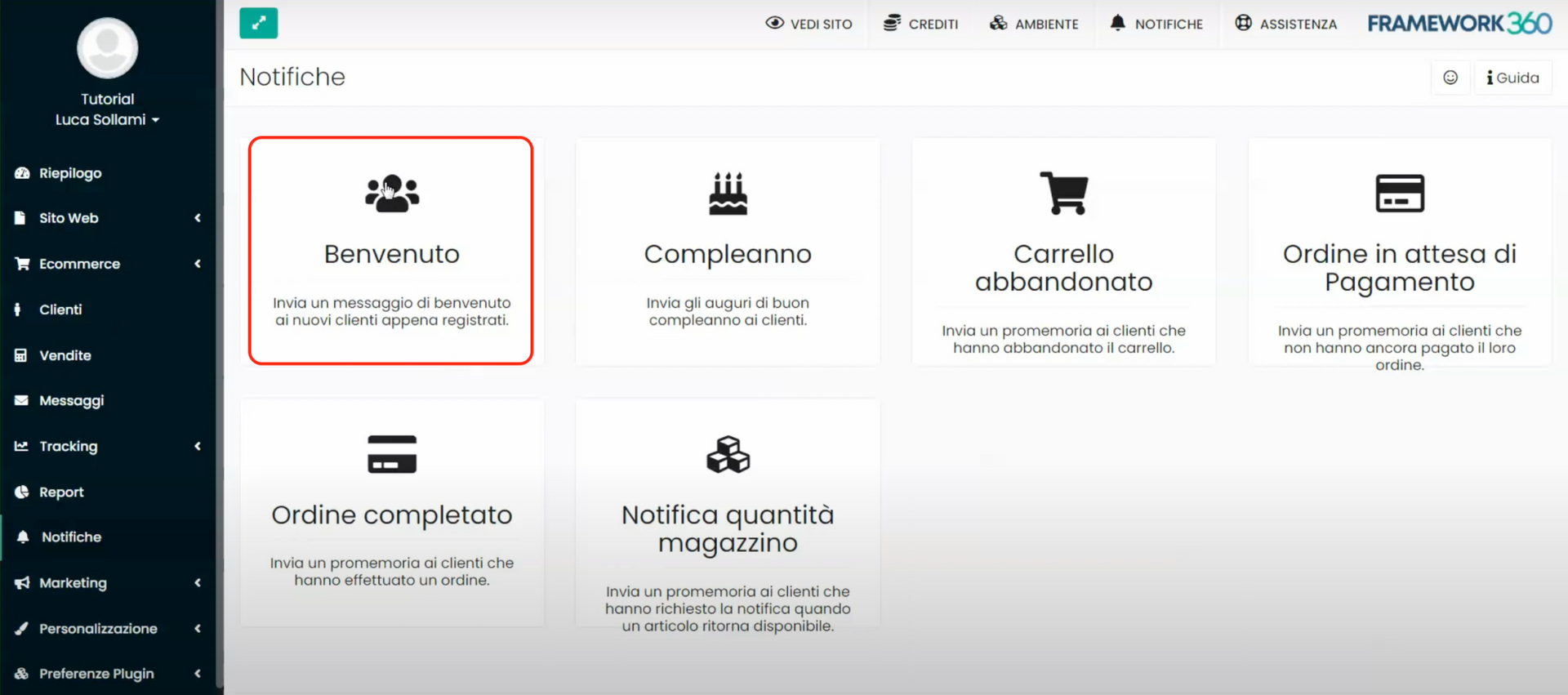
Zu diesem Zeitpunkt öffnet sich der Bildschirm zur Erstellung der E-Mail, das System ermöglicht es uns, eine HTML-E-Mail mit dem klassischen Visual Builder von Framework360 zu erstellen. Klicken Sie auf die Schaltfläche “Eine Zeile hinzufügen”, um den E-Mail-Inhalt mit dem Visual Builder zu erstellen.
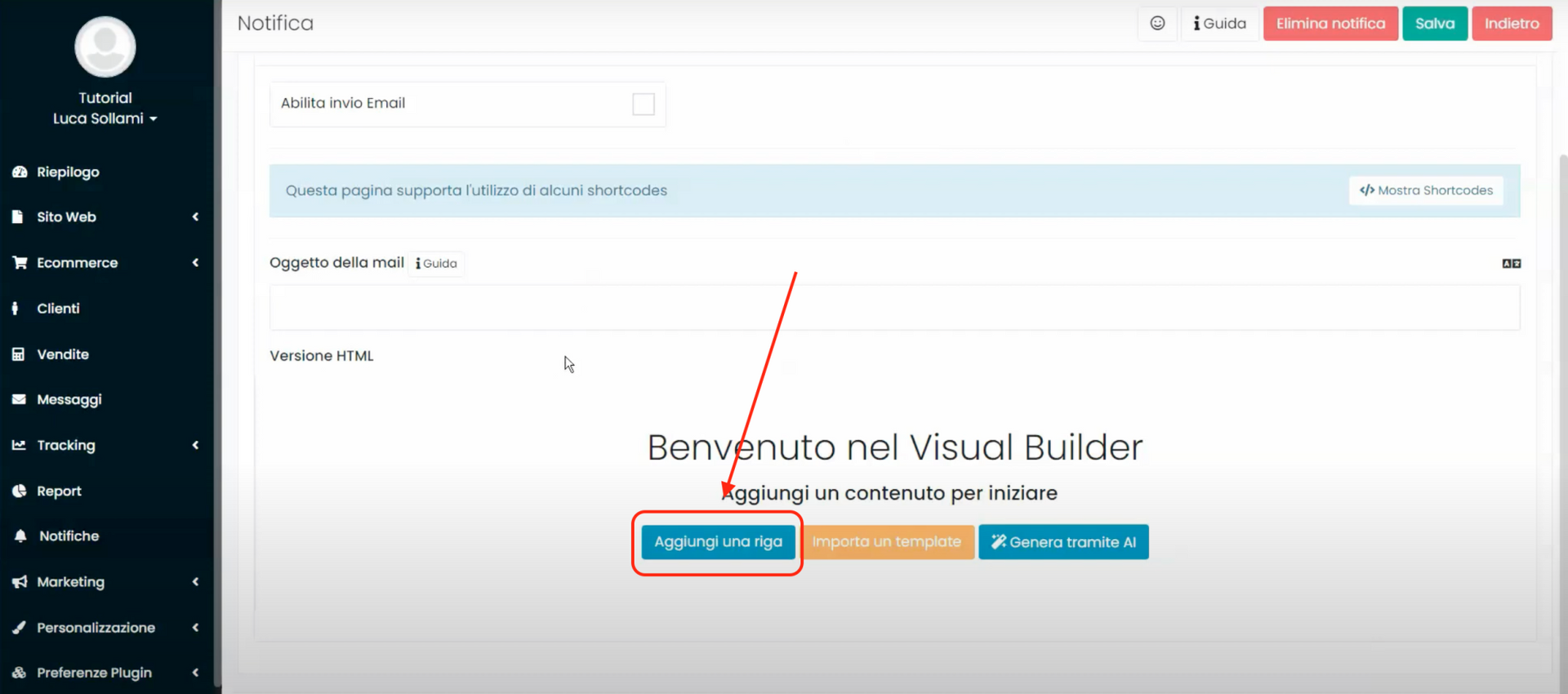
Schritt 2: Senden wir uns eine Test-E-Mail
Nachdem wir unsere E-Mail erstellt haben, können wir die Vorschau anzeigen, in den Desktop-, Tablet- und Mobilversionen, über die Schaltflächen des Visual Builders oben links, wie in der Abbildung gezeigt:
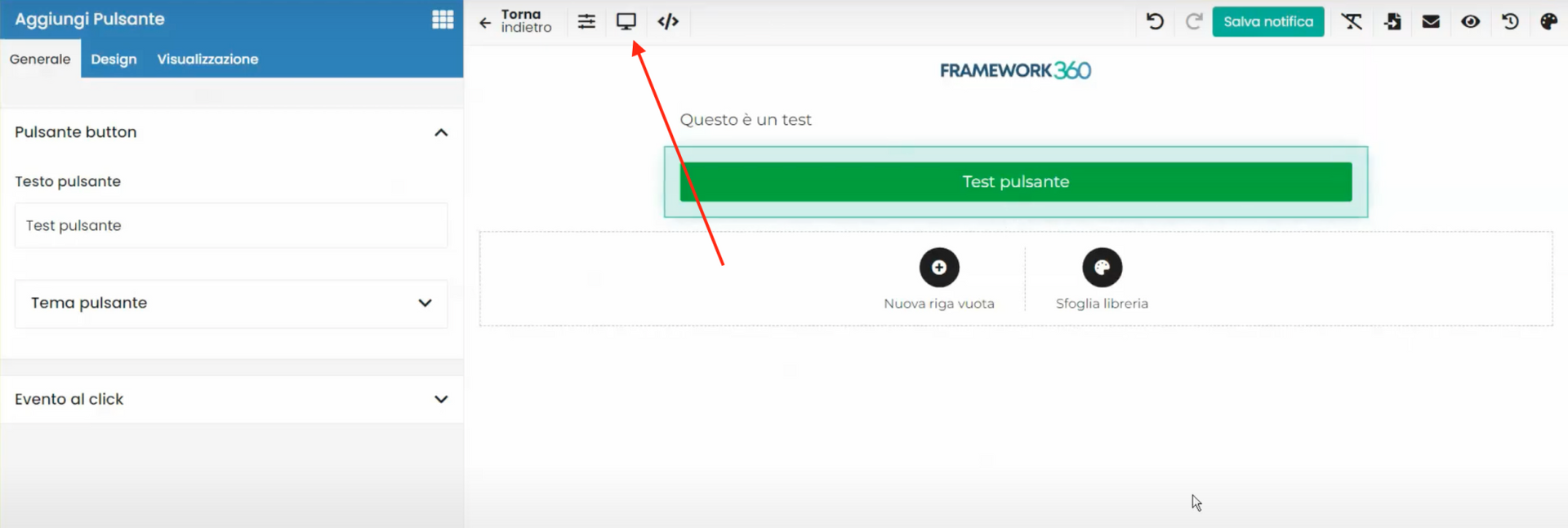
Oder wir können uns eine Test-E-Mail senden, indem wir auf die Schaltfläche klicken, auf der das Symbol eines Briefes oben rechts abgebildet ist, wie in der Abbildung gezeigt:
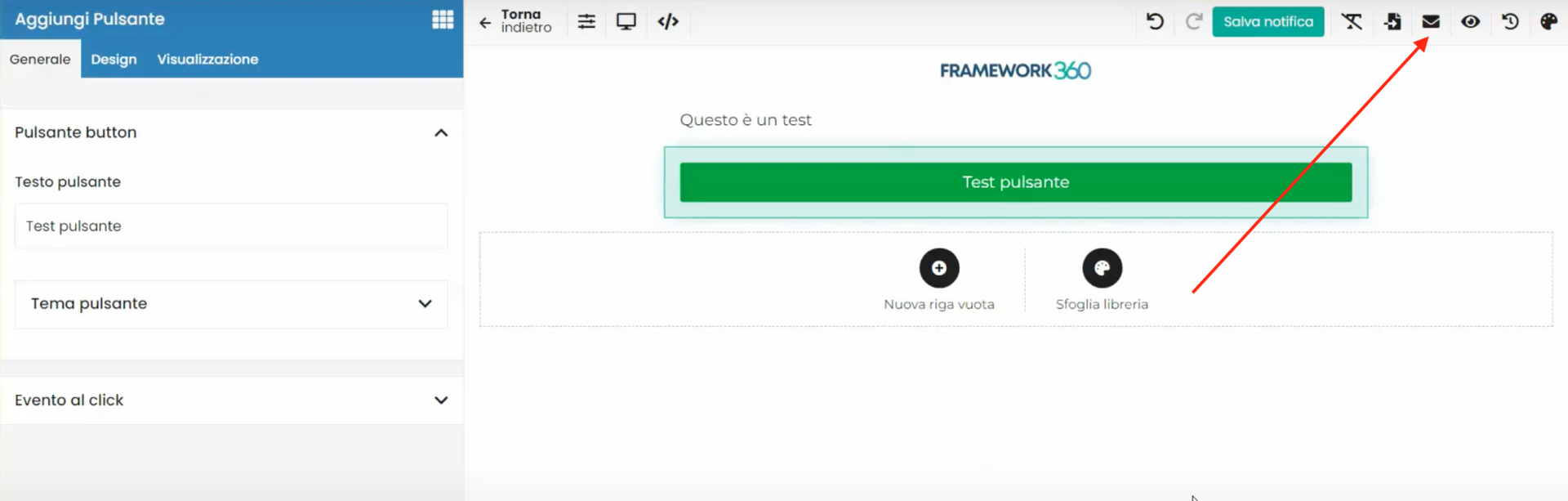
Sobald wir auf die Schaltfläche geklickt haben, bleibt uns nur noch, die Adresse einzugeben, an die wir die Test-E-Mail senden möchten, und dann unsere E-Mail zu überprüfen, um das Endergebnis zu sehen.